
文章插图
【目录后面怎么自动生成页码?】演示机型:华为MateBook X
系统版本:win10
APP版本:word 2020
目录后面自动生成页码一共5个步骤,以下是华为MateBook X、win10下的详细操作:

文章插图
在电脑桌面上找到word文档,并点击打开文档 。
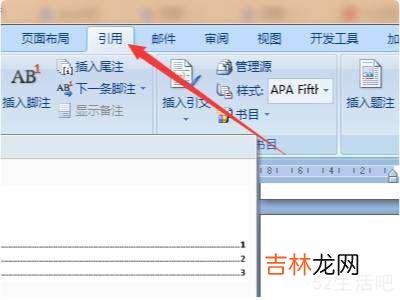
文章插图
在打开的word文档界面中,点击上方的引用菜单 。
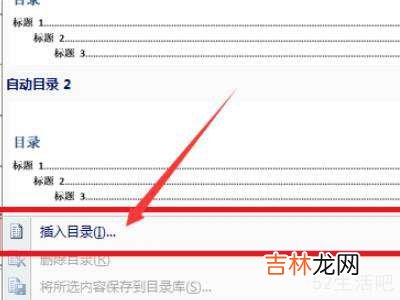
文章插图
在跳转的目录界面中,找到插入目录选项,并点击选择 。
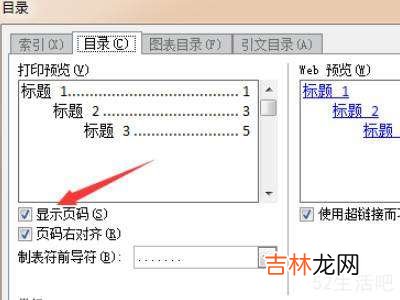
文章插图
在打开的目录界面中,找到显示页码选项,并勾选 。

文章插图
之后即可在目录后面自动生成的页码 。
END
总结:以上就是关于目录后面怎么自动生成页码的具体操作步骤,希望对大家有帮助 。
经验总结扩展阅读
- 硬盘扇区损坏怎么修复?
- 抖音怎么删除求更新列表?
- 抖音访客记录怎么关闭?
- 怎么加入滴滴?
- 手机上怎么查医保卡余额?
- 苹果手机把app从主屏幕移除后怎么恢复?
- 鼠标反应迟钝怎么弄?
- 苹果电脑怎么剪切?
- 笔记本电脑反斜杠怎么输入?
- 苹果12辅助圆圈怎么设置?












